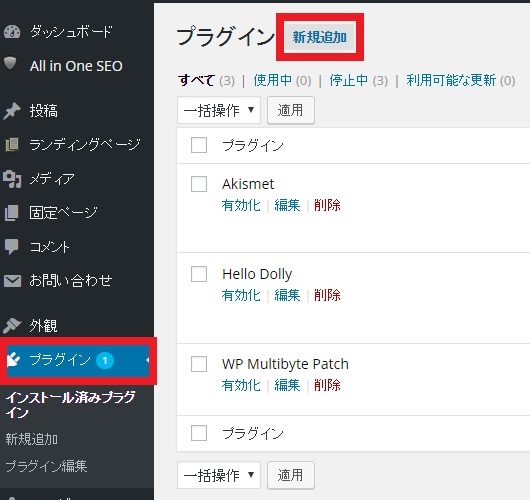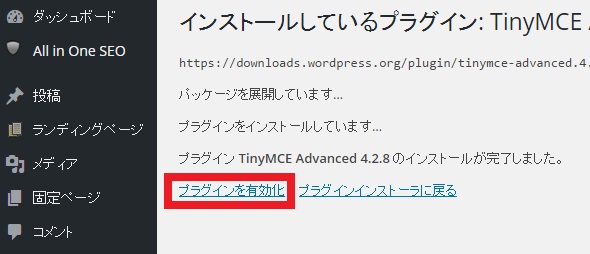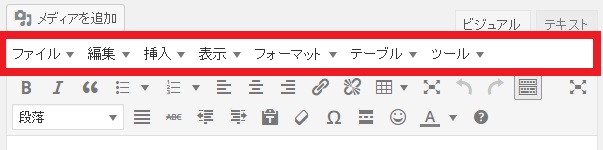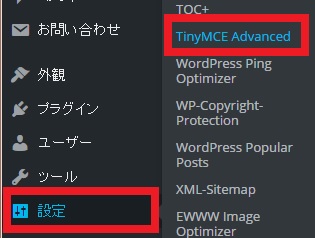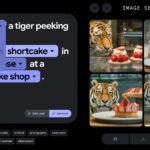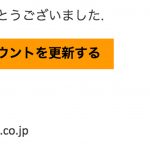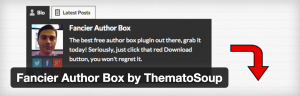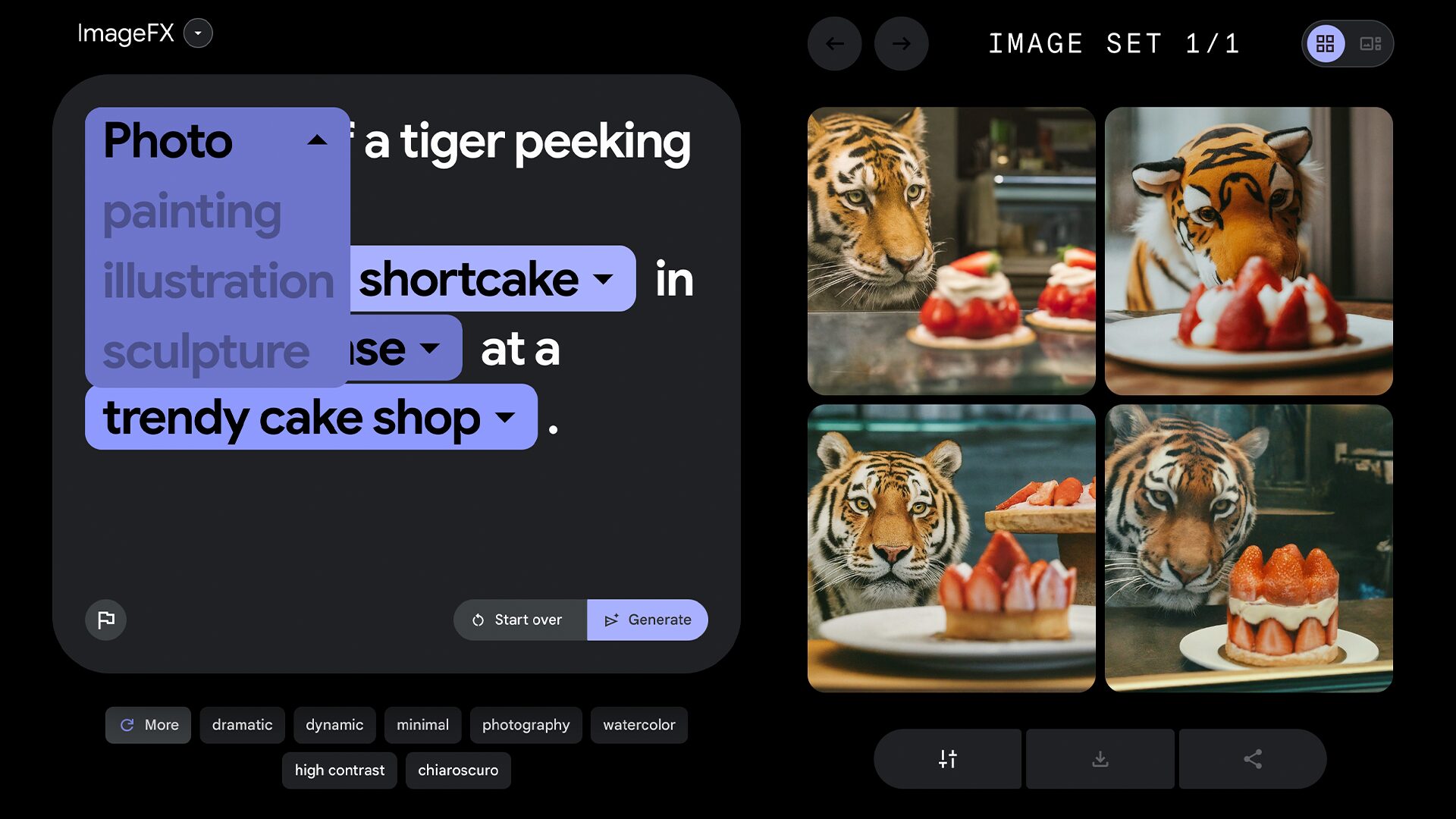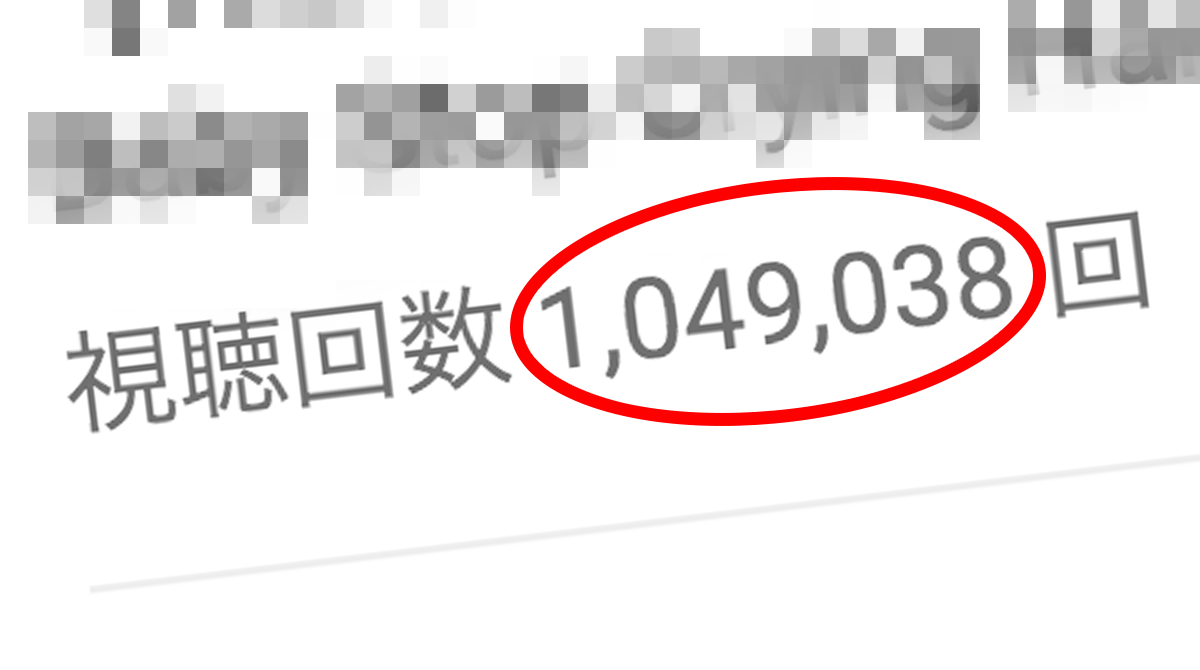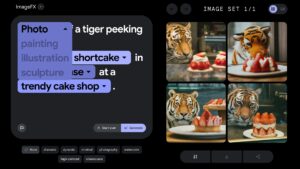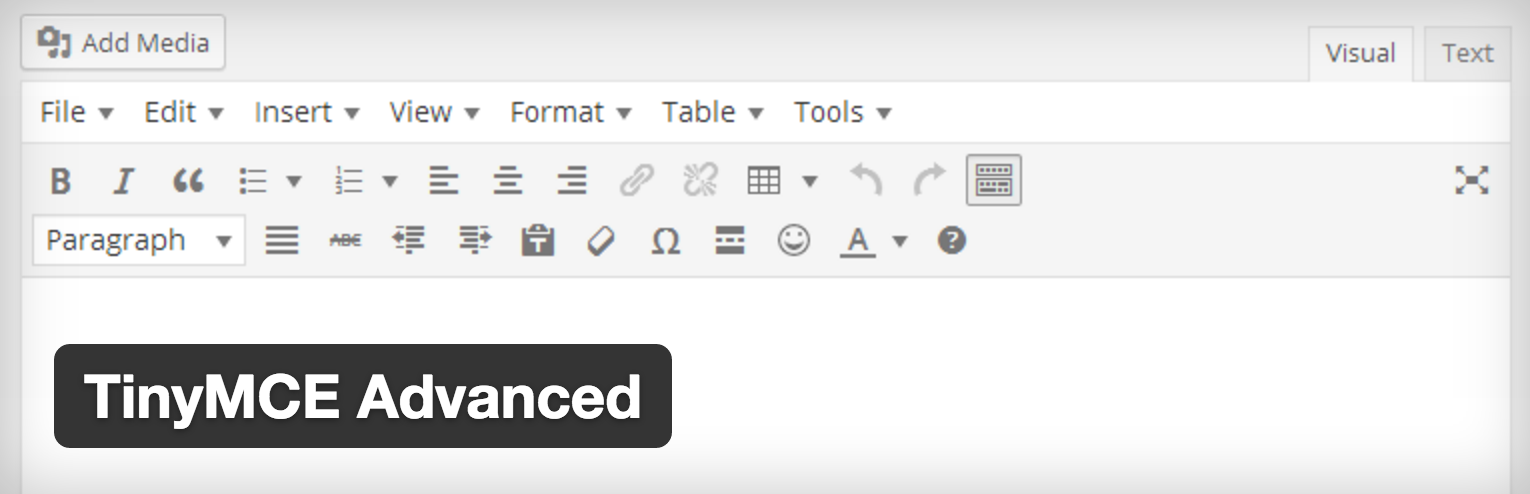
記事を作成する際に、便利な機能を追加するのが「TinyMCE Advanced」です。
見栄えの良い記事、見やすい記事、わかりやすい記事を作成するためにこのプラグインを使いましょう。
使うボタン・使わないボタンの表示設定も可能で、自分仕様のボタンがカスタマイズできます。
Contents
効果
- 文字の装飾、ラインの挿入等、様々な加工がボタンひとつでできるようになる
- ユーザビリティ(使いやすさ)が向上する
プラグインをインストールする
キーワードに「TinyMCE Advanced」と入力して検索
→TinyMCE Advancedと表示されたプラグインを「今すぐインストール」
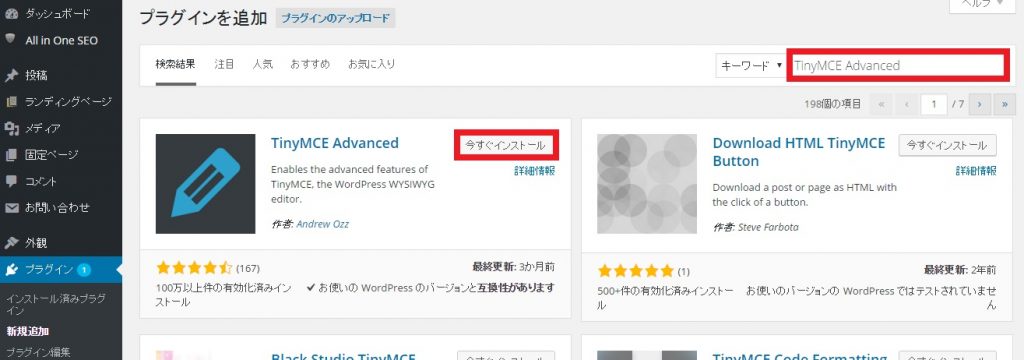
以上でインストールの完了です。
インストールされると、記事編集のビジュアルエディタ部分に項目が追加されます。
▼インストール前の編集画面
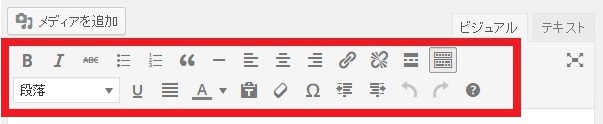
設定画面
手順
下記設定画面が表示されるので、ドラッグ&ドロップで好きな場所に移動します。
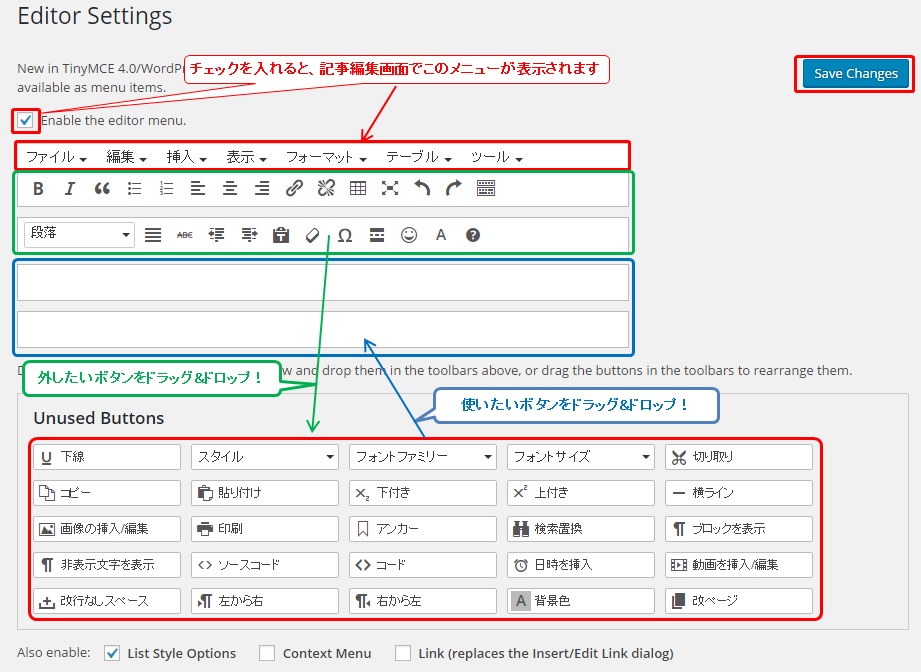
設定が完了したら「Save Changes」をクリックして完了です!